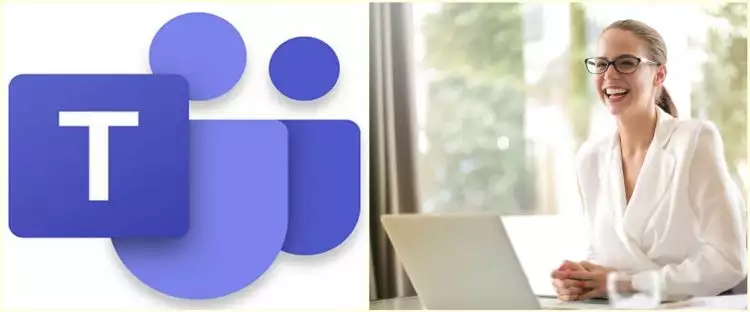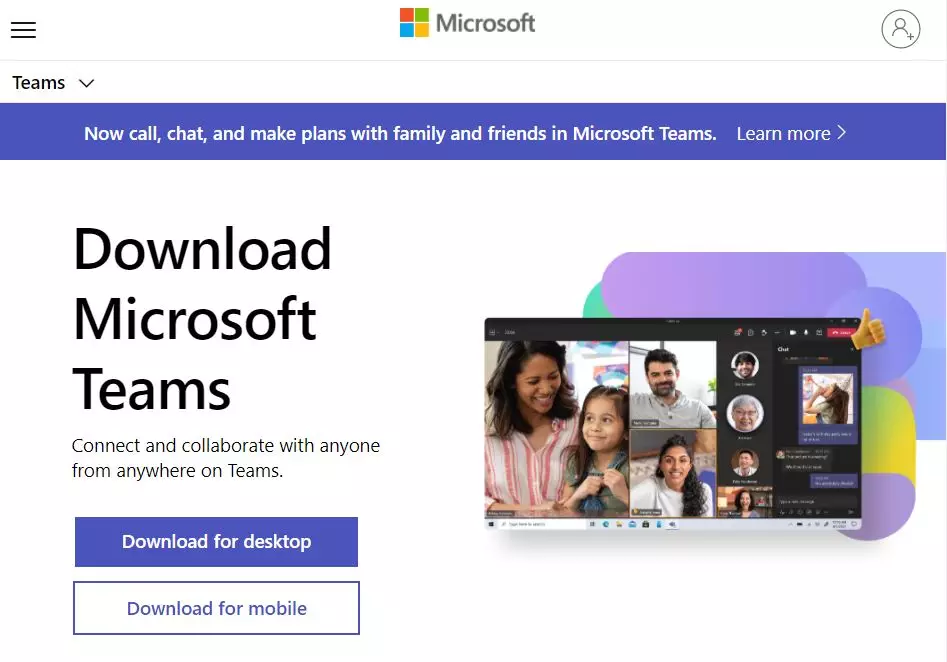Brilio.net - Sebagai salah satu aplikasi rapat online yang populer, tentu Microsoft Teams memiliki banyak fitur untuk mempermudah pengguna dalam melakukan work from home atau WFH. Namun, sudahkah kamu mengetahui cara download Microsoft Teams di laptop? Bagi kamu yang masih belum, kamu bisa melakukannya dengan mudah lho.
Selain aplikasi Zoom dan Google Meet, Microsoft Teams juga tak kalah lho memiliki banyak pengguna. Yup, para karyawan yang hendak berdiskusi mengatasi permasalahan perkantoran bisa melakukan rapat online melalui aplikasi meeting online besutan perusahaan Microsoft ini.
Microsoft Teams merupakan aplikasi layanan dari Microsoft yang memungkinkan penggunanya dapat berinteraksi, bekerja sama, atau melakukan semua kegiatan bersama. Dalam aplikasi ini, pengguna dapat melakukan meeting, menelepon, hingga video call. Microsoft Teams terintegrasi langsung dengan Office Microsoft 365. Sehingga, kamu dapat mengelola file seperti Word, PowerPoint, Excel, hingga OneDrive sesuai keinginan secara real-time.
Sebagai salah satu aplikasi rapat online yang populer, tentu Microsoft Teams memiliki banyak fitur canggih. Adapun fitur-fitur unggulannya meliputi dapat berkomunikasi grup mencapai ratusan ribu pengguna, file storage berkapasitas besar, screen sharing, keamanan data, akses untuk pihak di luar kantor, memiliki lebih dari 400 aplikasi yang telah diintegrasi, dan masih banyak lagi.
Banyak banget, kan fitur unggulannya? Nah bagi kamu yang mulai minat memakainya, kamu perlu mengetahui cara download Microsoft Teams di laptop. Langsung saja dirangkum brilio.net dari berbagai sumber pada Senin (14/2), berikut cara download Microsoft Teams di laptop dengan mudah, cepat, dan praktis.
1. Pertama-tama, buka aplikasi browser di laptop dan kunjungi laman resmi Microsoft Teams sebagai berikut:
https://www.microsoft.com/en-us/microsoft-teams/download-app.
2. Setelah mengunjungi laman resmi Microsoft Teams, klik Download for Desktop untuk mengunduh versi desktop.
foto: microsoft.com
3. Kemudian kamu akan diarahkan ke langkah selanjutnya > Lanjutkan dengan klik tombol Download Teams.
4. Akan ada tampilan notifikasi untuk meneruskan proses download > Klik Save File.
5. Tunggu hingga beberapa saat hingga proses pengunduhan kelar.
6. Bila sudah ter-download, cari file tersebut > Install.
7. Tunggu hingga proses instalasi kelar, dan proses selesai. Microsoft siap untuk digunakan.
Selesai. Mudah banget, kan? Kini kamu bisa menggunakan aplikasi Microsoft Teams untuk menunjang segala aktivitas kantor kamu seperti rapat online, video call, menelepon dengan rekan-rekan kerja, atau kegiatan penting lainnya.
Recommended By Editor
- 5 Cara download template PowerPoint gratis, cepat dan mudah
- 3 Cara membuat file Docx lewat laptop, smartphone Android, dan iPhone
- 10 Cara mengubah file PDF ke Word dan JPG secara offline dan online
- Jarang diketahui, 7 fitur Microsoft Word ini bikin tugas cepat beres
- Cara bikin tanda tangan digital di Word, insert foto langsung jadi